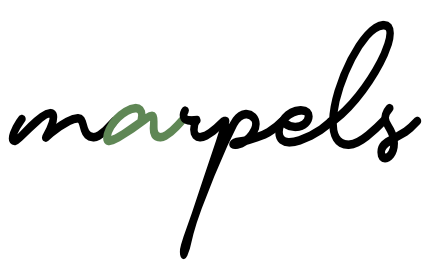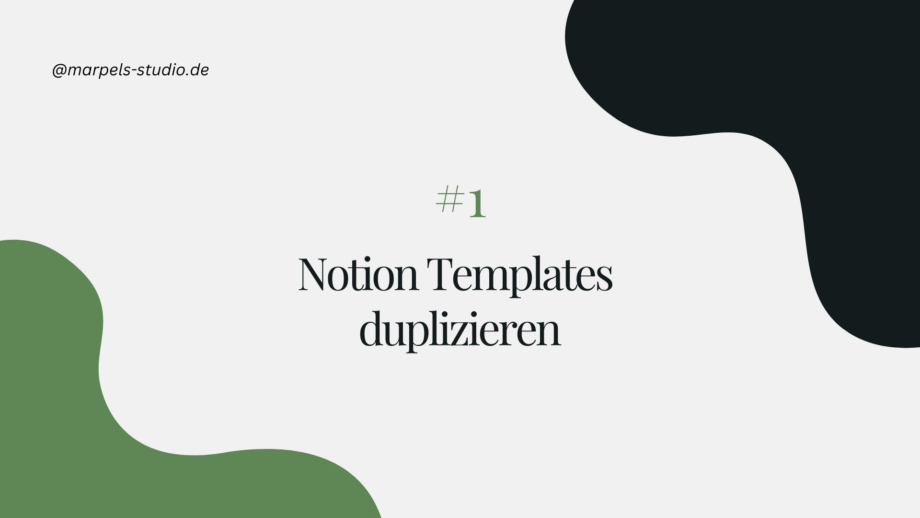Notion Templates duplizieren: In unserem Shop bieten wir eine Vielzahl von Notion Templates an, die dir helfen können, deine Business-Prozesse zu optimieren, deine Produktivität zu steigern und dein persönliches Wachstum zu fördern. Doch wie kannst du diese Templates am besten nutzen? Die Antwort ist einfach: durch Duplizieren der Templates. In diesem Beitrag erklären wir dir Schritt für Schritt, wie du unsere Notion Templates duplizierst und warum das so vorteilhaft ist.
Einführung in Notion und seine Vorteile
Was ist Notion?
Notion ist ein vielseitiges Tool, das Notizen, Aufgabenverwaltung, Datenbanken und vieles mehr in einer einzigen Plattform vereint. Es ist besonders nützlich für Personen und Teams, die Struktur und Effizienz in ihre Arbeitsprozesse bringen möchten.
Vorteile der Nutzung von Notion
- Vielseitigkeit: Notion kann als Notizbuch, Planer, Wiki, Aufgabenliste und mehr verwendet werden.
- Kollaboration: Teams können in Echtzeit zusammenarbeiten und Informationen teilen.
- Anpassbarkeit: Mit Notion kannst du deine Arbeitsumgebung genau auf deine Bedürfnisse zuschneiden.
Warum Notion Templates duplizieren?
- Individuelle Anpassung: Jeder hat unterschiedliche Bedürfnisse und Arbeitsweisen. Indem du ein Template duplizierst, kannst du es nach Belieben anpassen und personalisieren, ohne das Original zu verändern. So bleibt das ursprüngliche Template immer als Referenz erhalten.
- Effizienzsteigerung: Notion Templates sind darauf ausgelegt, wiederholbare Aufgaben und Prozesse zu vereinfachen. Durch das Duplizieren eines Templates kannst du effizienter arbeiten, da du nicht jedes Mal von Grund auf neu anfangen musst.
- Flexibilität und Skalierbarkeit: Wenn du ein Template für verschiedene Projekte oder Kunden verwendest, kannst du für jedes Projekt eine separate Kopie erstellen. So behältst du den Überblick und kannst flexibel auf unterschiedliche Anforderungen eingehen.
- Sicherung des Originals: Indem du ein Template duplizierst, stellst du sicher, dass du immer eine unveränderte Version zur Verfügung hast. Das ist besonders hilfreich, wenn du später noch einmal auf das ursprüngliche Design oder die ursprünglichen Inhalte zurückgreifen möchtest.
Wie du Notion Templates duplizierst
Das Duplizieren eines Notion Templates ist einfach und schnell erledigt. Folge einfach diesen Schritten:
- Template öffnen: Öffne das Notion Template, das du duplizieren möchtest. Wenn du es noch nicht in deinem Notion-Workspace hast, klicke auf den Link zum Template den du nach dem Kauf in einer pdf. Datei erhalten hast und öffne es in deinem Browser.
- Template in deinem Workspace speichern: Klicke oben rechts auf den Button „Duplizieren“ („Duplicate“). Notion erstellt nun eine Kopie des Templates und speichert sie in deinem Workspace. Mit einem neuen Notion Update haben Template Creator mehr Möglichkeiten diese Seite zu gestalten. Wie du im Screenshot sehen kannst ist hier „Beginne mit dieser Vorlage“ das sogenannte duplizieren. Im übrigen, wenn du in der Mitte der Seitenleiste auf meinen Namen klickst kommst du zu meinem Creator Profil in der offiziellen Template Vorlagen-Galerie von Notion.
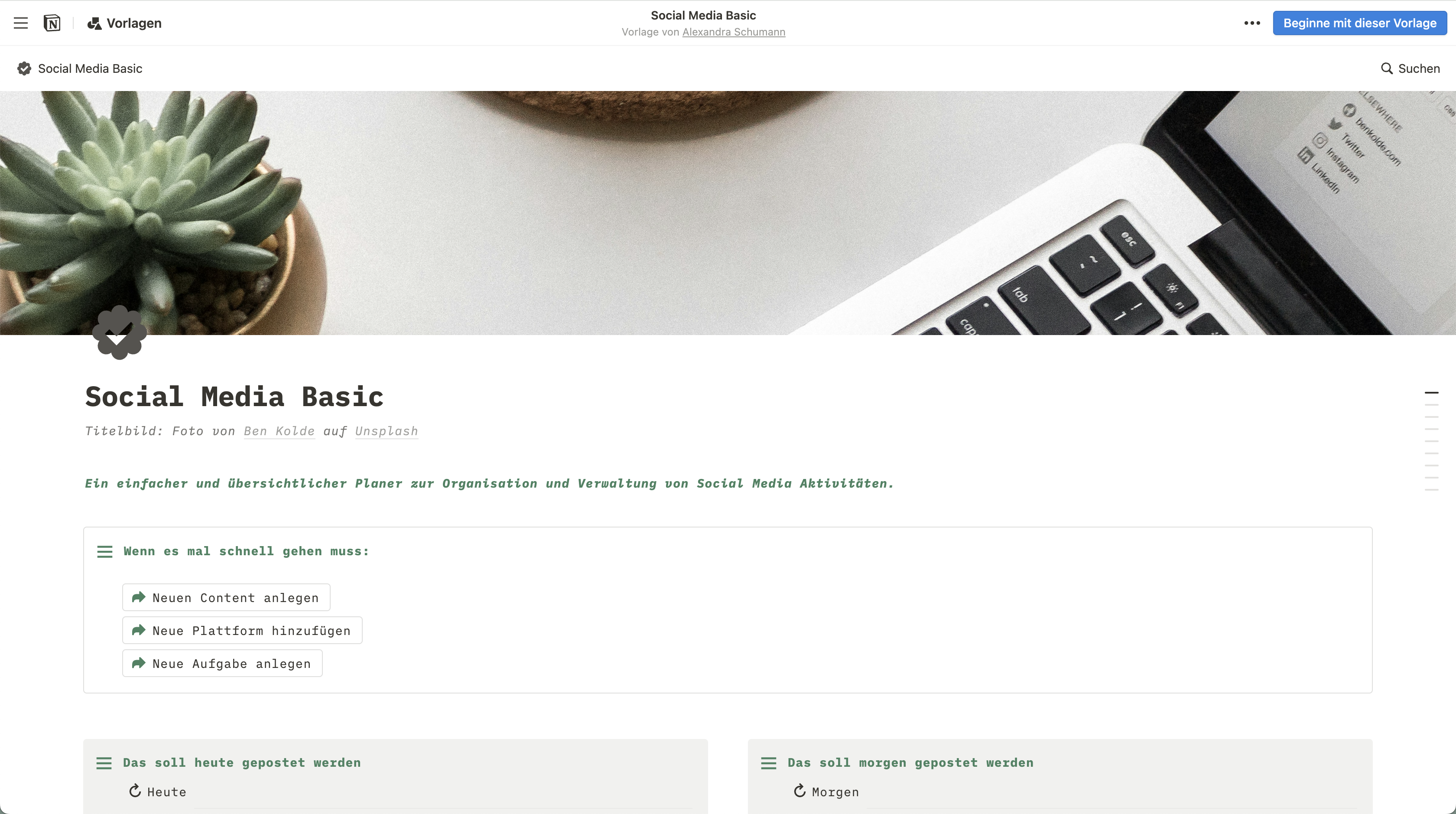
- Kopie anpassen: Öffne die duplizierte Version des Templates in deinem Workspace. Jetzt kannst du alle Änderungen vornehmen, die du benötigst, um das Template an deine spezifischen Anforderungen anzupassen.
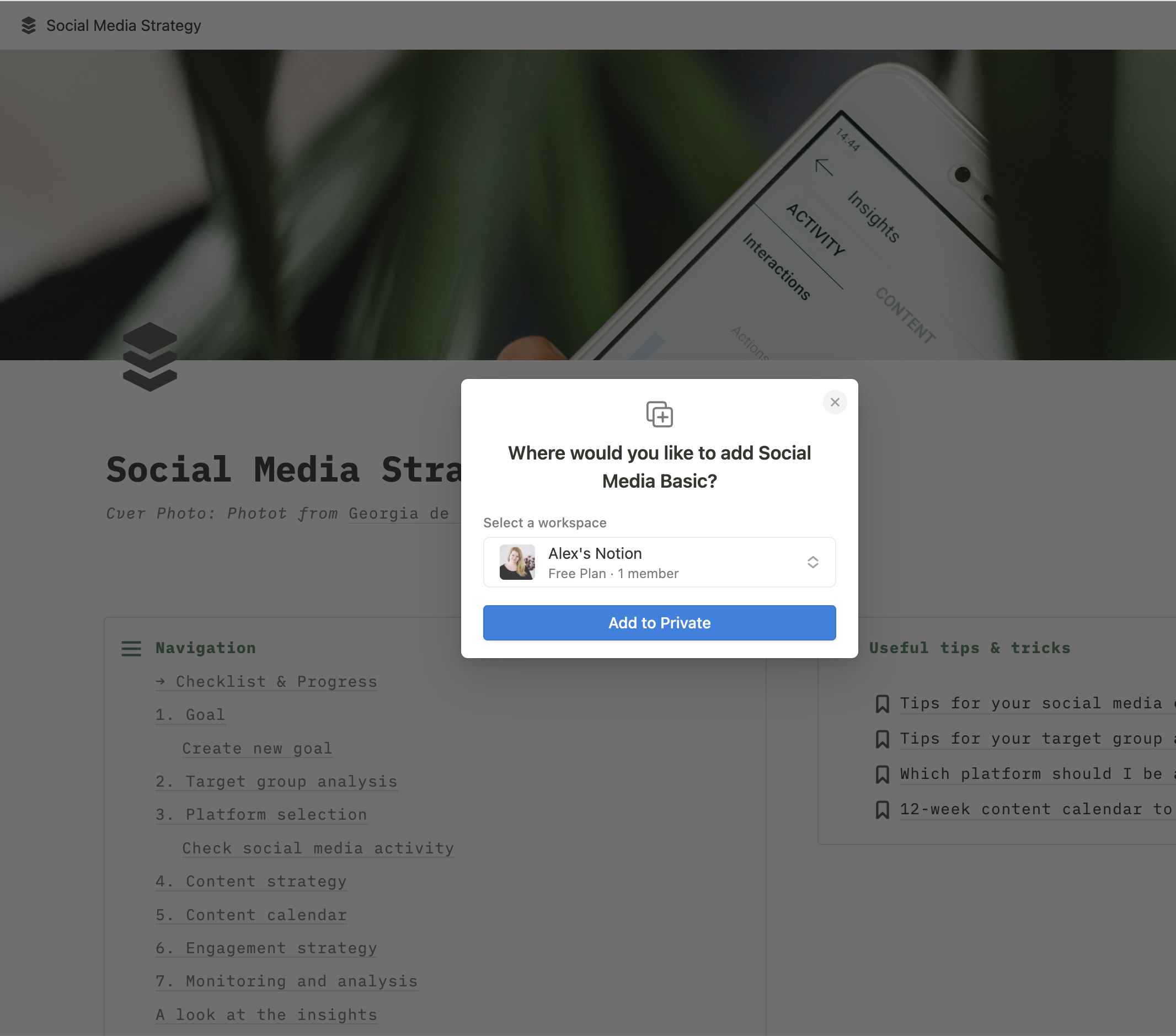
- Speichern und verwenden: Nachdem du die gewünschten Anpassungen vorgenommen hast, speichere das Template und beginne es für deine Projekte, Aufgaben oder persönlichen Ziele zu nutzen. Du findest dein Template nun in der rechten Seitenleiste deines Workspaces. Von hier aus kannst du es überall hin verschieben oder in ein anderes Template integrieren. Jedes Template kann von dir flexibel und individuell an deine Bedürfnisse angepasst werden.
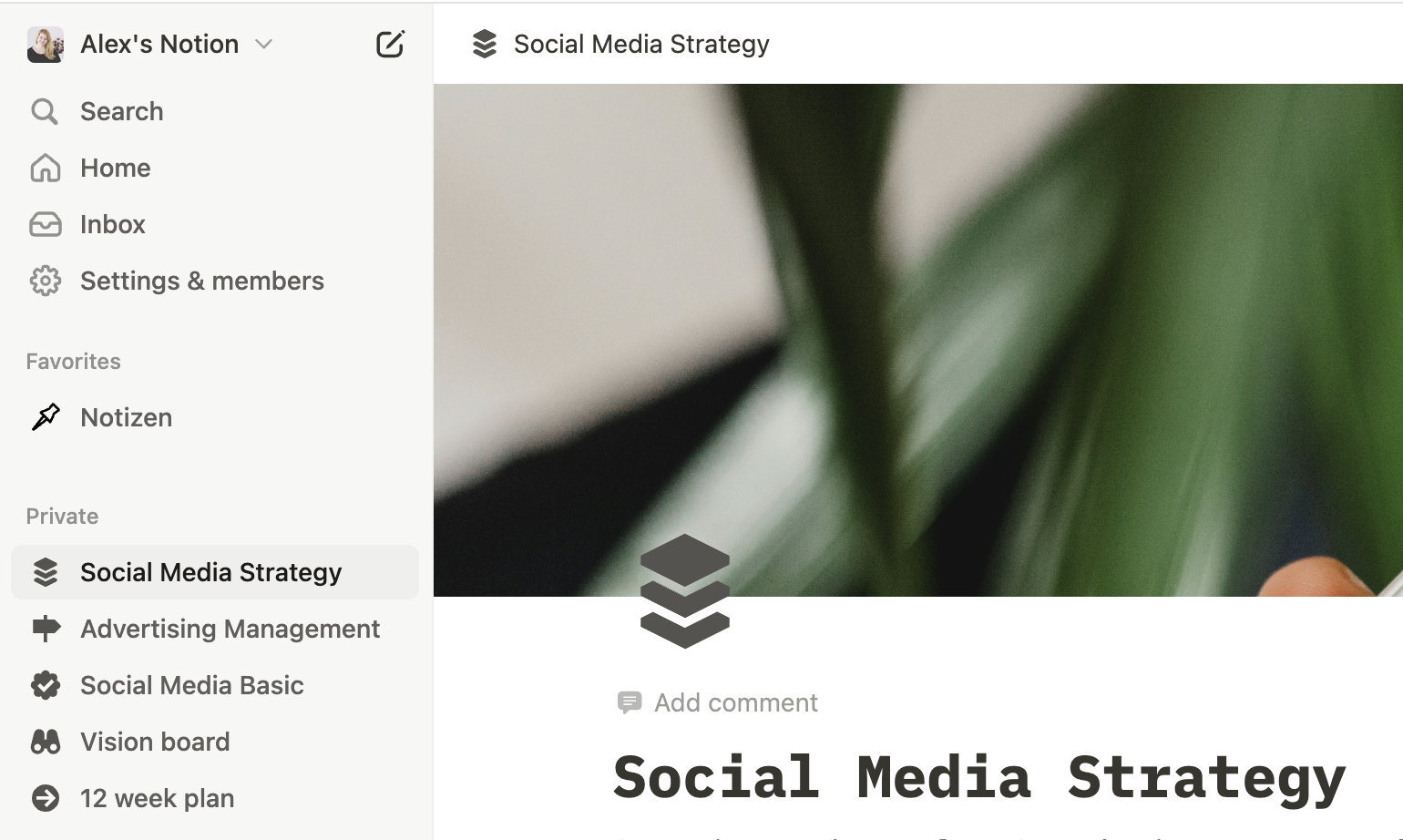
Beispiele für die Nutzung von Notion Templates
Business-Templates
- Projektmanagement: Verwalte Projekte effizienter mit Vorlagen für Projektpläne, Gantt-Diagramme und Aufgabenlisten.
- CRM: Behalte den Überblick über Kundenbeziehungen und Verkaufstrichter mit speziell angefertigten CRM-Templates.
Produktivitäts-Templates
- To-Do-Listen: Organisiere deine täglichen Aufgaben und Prioritäten.
- Zeitmanagement: Verfolge deine Zeit und optimiere deinen Tagesablauf mit Zeitmanagement-Templates.
Selbstwachstum-Templates
- Zielsetzung: Setze und verfolge persönliche Ziele mit unseren Zielsetzungs-Templates.
- Reflexion: Nutze Journaling- und Reflexions-Templates, um regelmäßig über deine Fortschritte nachzudenken.
Erfolgsgeschichten und Anwendungsbeispiele
Erfahre, wie echte Kunden unsere Notion Templates verwendet haben und wie sie ihnen geholfen haben, ihre Ziele zu erreichen. Zum Beispiel könnte ein Unternehmer erzählen, wie unser Projektmanagement-Template ihm geholfen hat, seine Arbeitsabläufe zu strukturieren und die Produktivität seines Teams zu steigern.
Tipps und Tricks zur effektiven Nutzung von Notion Templates
Regelmäßige Updates
Halte deine Templates aktuell und passe sie regelmäßig an deine sich ändernden Bedürfnisse an.
Automatisierungen und Integrationen
Nutze Notion Integrationen mit anderen Tools wie Google Kalender, Trello oder Slack, um deine Arbeitsprozesse noch effizienter zu gestalten.
Organisationstechniken
Lerne, wie du deine Notion-Workspaces optimal organisierst, um die Übersicht zu behalten, z.B. durch die Nutzung von Dashboards und Übersichten.
FAQs zu Notion Templates
Wie kann ich ein Template weitergeben?
Um ein Notion Template weiterzugeben, folge diesen Schritten:
- Template öffnen: Öffne das Template, das du weitergeben möchtest.
- Freigabelink erstellen: Klicke oben rechts auf „Freigeben“ („Share“) und aktiviere die Option „Teilen über Link“ („Share to web“). Stelle sicher, dass die Berechtigung „Kann duplizieren“ („Can duplicate“) aktiviert ist.
- Link kopieren und teilen: Kopiere den generierten Link und teile ihn mit den Personen, die das Template verwenden sollen.
Kann ich ein Template mit anderen teilen, ohne dass sie Änderungen vornehmen können?
Ja, das ist möglich. Um sicherzustellen, dass andere das Template nicht verändern können, sondern nur eine Kopie davon duplizieren können, gehe wie folgt vor:
- Template öffnen: Öffne das Template, das du teilen möchtest.
- Freigabelink erstellen: Klicke auf „Freigeben“ („Share“) und aktiviere die Option „Teilen über Link“ („Share to web“).
- Berechtigung anpassen: Stelle sicher, dass die Option „Kann duplizieren“ („Can duplicate“) aktiviert ist, aber nicht die Option „Kann bearbeiten“ („Can edit“). Dies erlaubt den Empfängern, eine Kopie zu erstellen, aber nicht das Original zu ändern.
Was mache ich, wenn ein Template nicht mehr funktioniert?
Falls ein Template nicht mehr wie gewünscht funktioniert, kannst du folgende Schritte unternehmen:
- Fehlersuche: Überprüfe, ob du oder jemand anderes unbeabsichtigt Änderungen am Template vorgenommen hat, die zu Problemen führen könnten.
- Zurücksetzen auf Original: Wenn du eine Kopie des ursprünglichen Templates hast, kannst du diese erneut duplizieren und verwenden. Es ist immer ratsam, eine unveränderte Version des Originals aufzubewahren.
- Template neu herunterladen: Wenn du das Template von unserem Shop erworben hast, lade es erneut herunter und dupliziere es, um eine frische Kopie zu erhalten.
- Support kontaktieren: Falls das Problem weiterhin besteht, kontaktiere unseren Kundensupport. Wir helfen dir gerne dabei, das Template wieder funktionsfähig zu machen.
Weiterführende Ressourcen und Links
Biete Links zu zusätzlichen Ressourcen, wie:
- Offizielle Notion-Dokumentationen und Tutorials
- Video-Tutorials auf YouTube
- Foren und Communitys, in denen sich Nutzer austauschen. Ein guter Einstieg sind hier beispielsweise Facebook Gruppen, mit den Suchbegriffen Notion, Notion Community, Notion Deutsch etc. findest du direkt ein paar tolle Gruppen.
Fazit
Das Duplizieren von Notion Templates ist eine einfache, aber leistungsstarke Methode, um die volle Flexibilität und Effizienz aus deinen Templates herauszuholen. Indem du unsere Business-, Produktivitäts- und Selbstwachstum-Templates duplizierst, kannst du sicherstellen, dass du immer eine maßgeschneiderte Lösung zur Hand hast, die genau auf deine Bedürfnisse zugeschnitten ist.
Probiere es aus und entdecke, wie viel Zeit und Mühe du sparen kannst, indem du unsere Notion Templates in deinem Alltag einsetzt. Besuche unseren Shop und finde das perfekte Template für deine Bedürfnisse!
Teste Notion noch heute und entdecke, wie du deine Produktivität auf ein neues Level hebt!
Nutze das volle Potenzial von Notion. Erweitere deine Möglichkeiten mit Notion Plus: Notion-KI, mehr Speicherplatz, erweiterte Kollaborationsfunktionen und noch effizienteres Arbeiten.
Hast du noch Fragen?
Wie immer freue ich mich auf den Austausch mit dir, gerne in den Kommentaren oder per Nachricht über meinen Kontakt.
Bleib produktiv & ausgeglichen!
Alex